На сегодняшний день большинство мобильных гаджетов, ноутбуков и даже стационарных компьютеров поддерживают технологию беспроводной передачи данных Блютуз. Она позволяет с легкостью соединить в единую сеть различные локальные устройства. В определенных случаях пользователи устройств под управлением ОС Android могут сталкиваться с различными проблемами при использовании блютуз. Расскажем поподробнее, как решить возникшие сложности.
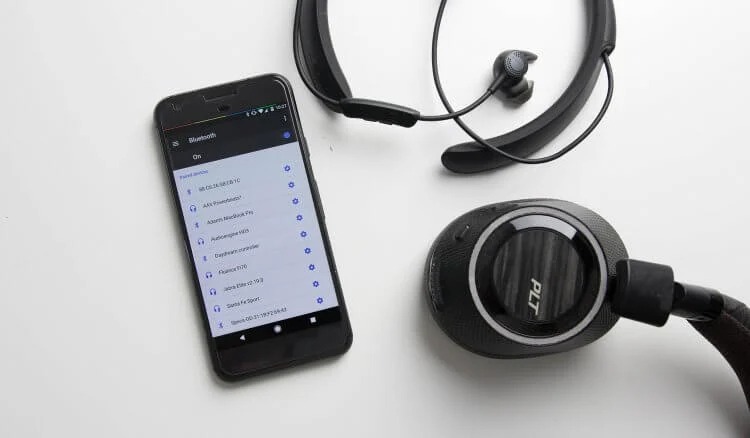
Убедитесь, что нужное устройство доступно для обнаружения
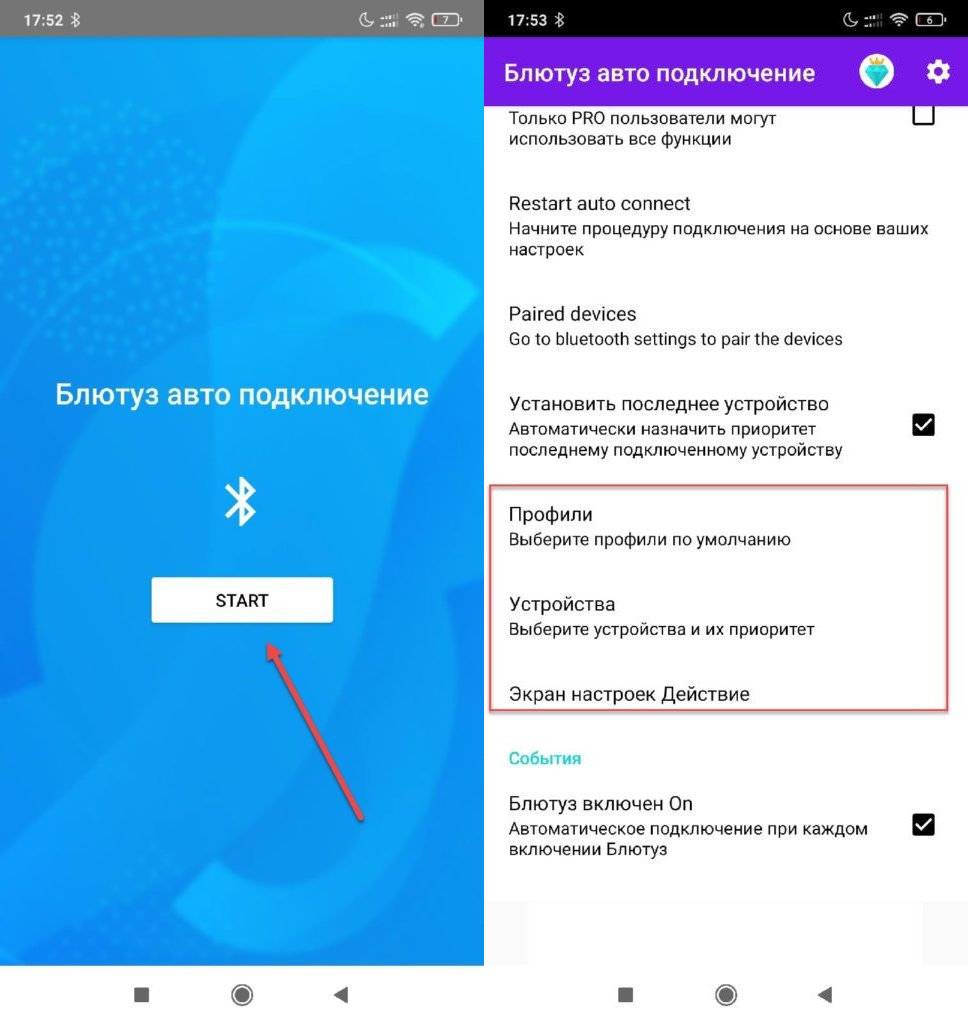
Прежде чем начинать копаться в настройках своего андройд-гаджета, нужно проверить доступно ли для обнаружения интересующее устройство и находится ли оно в пределах диапазона Bluetooth. Если устройство доступно для обнаружения, оно должно появиться в списке видимых гаджетов.
Чтобы проверить доступность, потребуется следующий алгоритм действий:
- Откройте панель быстрых настроек, проведя пальцем вниз от верхней части экрана.
- Нажмите на логотип Bluetooth, чтобы включить его.
- Удерживайте логотип Bluetooth, чтобы открыть список сопряженных устройств.
- Выберите «Подключить новое устройство». Вы должны увидеть в разделе «Доступные устройства» новое устройство, к которому хотите подключиться.
- Если вы не можете найти нужное вам устройство в списке, это значит, что оно недоступно для обнаружения. Проблему можно решить, сделав его видимым.
Выключите и снова включите Bluetooth
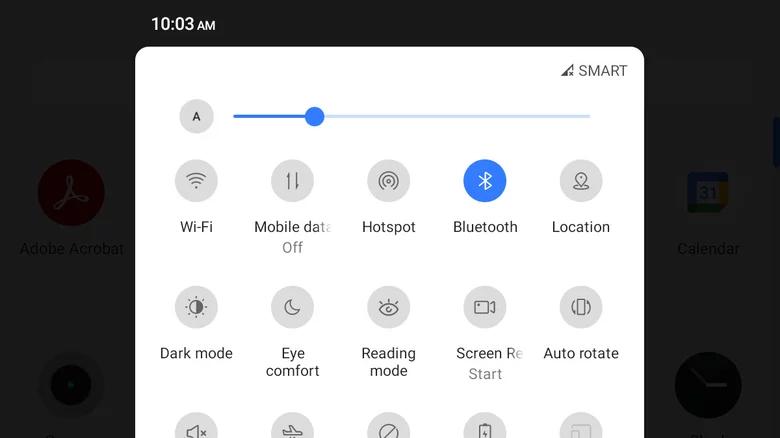
Если первая попытка подключиться к андройд-устройству оказалось неудачной, то в подобном случае рекомендуется выключить и снова включить Bluetooth. Для этого можно найти соответствующую кнопку на панели быстрых настроек. Останется лишь провести пальцем вниз от верхней части экрана и коснутся логотипа Bluetooth, чтобы отключить его.
Удалите сопряженное устройство и снова подключите его

Если у вас возникли проблемы с подключением к устройству из вашего списка сопряженных устройств, это может означать незначительный сбой с парными соединениями. В данном случае можно попробовать разорвать соединение с устройством и подключить его снова, чтобы возобновить соединение.
Сделать это можно следующим способом:
- В панели «Настройки» перейдите в «Подключенные устройства».
- Найдите устройство, которое вы хотите отключить. Если вы его не видите, нажмите «Просмотреть все», чтобы отобразить все подключенные гаджеты.
- Коснитесь значка шестеренки рядом с названием устройства, которое вы хотите отключить.
- Выберите «Забыть», чтобы удалить устройство из списка сопряженных устройств.
- В диалоговом окне выберите «Забыть устройство».
Очистите кеш Bluetooth
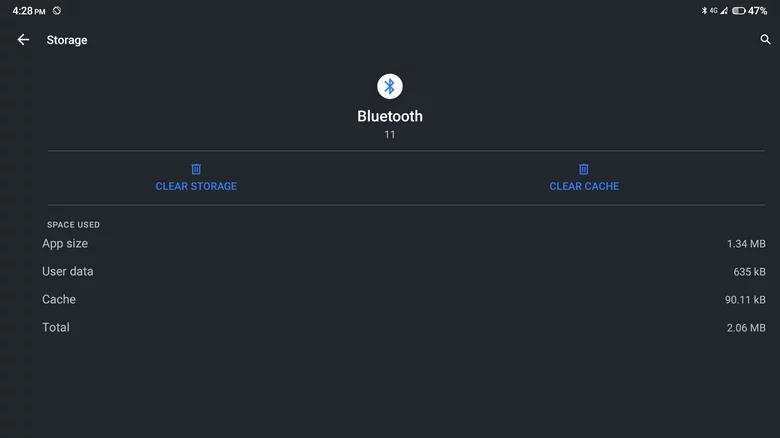
Очистка кеша Bluetooth также помогает решить проблемы с подключением устройств по беспроводной технологии. При удалении кеша очищаются временные данные Bluetooth, хранящиеся на телефоне.
Чтобы очистить кеш, нужно сделать следующее:
- Запустите приложение «Настройки».
- Откройте «Приложения и уведомления».
- Нажмите «Просмотреть все приложения».
- Выберите значок дополнительных параметров (три вертикальные точки) в правом верхнем углу экрана.
- Нажмите «Показать систему», чтобы системные приложения появились в списке.
- Прокрутите список приложений и выберите Bluetooth.
- Откройте меню «Хранилище и кэш».
- Нажмите на кнопку «Очистить кэш».
Сбросить настройки Bluetooth

Одной из причин, почему перестает работать связь по Bluetooth, является сбой настроек беспроводного соединения. Можно попробовать сбросить настройки Bluetooth до значений по умолчанию.
Алгоритм действий следующий:
- Откройте «Настройки».
- Прокрутите вниз и откройте «Система».
- Нажмите на раскрывающееся меню «Дополнительно».
- Выберите «Сбросить параметры».
- Нажмите «Сбросить настройки Wi-Fi, мобильного телефона и Bluetooth».
- Нажмите на кнопку «Сбросить настройки» в правом нижнем углу экрана.
- Введите PIN-код своего телефона, чтобы продолжить.
- Нажмите еще раз на кнопку «Сбросить настройки».
Настройки Bluetooth должны измениться на значения по умолчанию через несколько секунд. Это означает, что все сопряженные устройства будут удалены. Этот метод устранения неполадок также сбросит Wi-Fi и мобильные данные к их настройкам по умолчанию, поэтому используйте его с осторожностью. Теперь, когда настройки Bluetooth вернулись к значениям по умолчанию, можно снова попробовать подключиться к другому устройству.
Удаление недавно установленные приложения
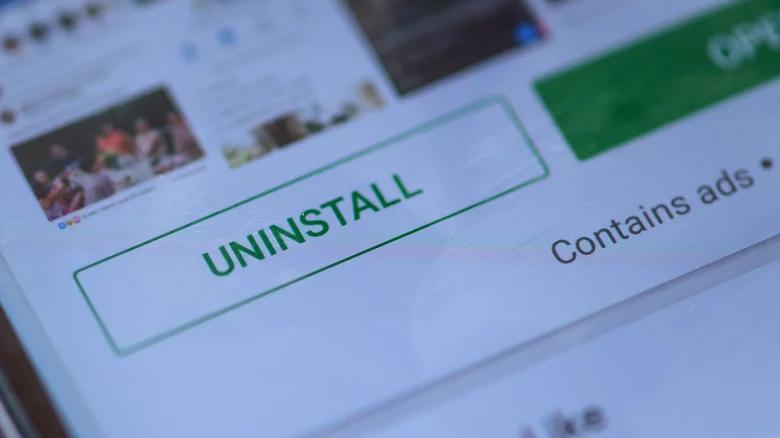
Если в прошлом проблемы в работе соединения Bluetooth отсутствовали, но по каким-либо причинам устройство не хочет подключаться к андройд-устройству, то с гаджета можно попробовать удалить недавно установленные приложения.
Чтобы удалить приложения со смартфона или планшета необходимо следующее:
- Запустите приложение Google Play Store.
- Нажмите на значок своего профиля в правом верхнем углу экрана.
- Выберите «Управление приложениями и устройством».
- Перейдите на вкладку «Управление».
- Найдите последнее установленное приложение.
- Нажмите на название приложения.
- Нажмите кнопку Удалить.
Обновите систему
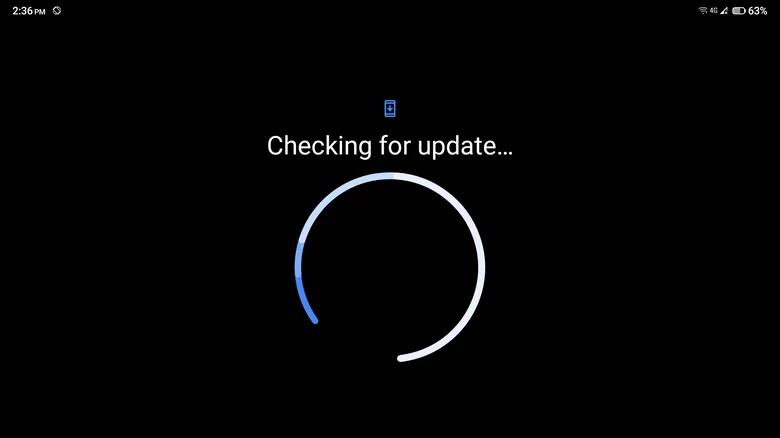
Если с помощью вышеуказанных способов решить проблему не удалось, то можно попробовать обновить систему.
Для этого необходимо следующее:
- Запустите приложение «Настройки».
- Прокрутите вниз до нижней части меню «Настройки» и нажмите «Система».
- Разверните параметры «Дополнительно».
- Откройте «Обновление системы».
Если есть ожидающее обновление, вы увидите кнопку «Загрузить и установить». Включите Wi-Fi или мобильную сеть передачи данных и нажмите соответствующую кнопку для установки обновления.
Если ожидающих обновлений операционной системы нет, можно проверить их наличие, просто нажав на кнопку «Проверить наличие обновлений». Подождите, пока система закончит проверку обновлений, после чего загрузите и установите обновление, если оно имеется.




























